- python毕业设计基于django的IT行业招聘数据分析与岗位推荐系
- 数据库如何删除数据
- Spring注解之Service详解
- Node js 升级更新后 npm用不了 npm npm does n
- 【MySQL】CRUD,常见函数及union&union
- Android Studio下载gradle反复失败
- 记一次spring cloud gateway Netty线程性能优化
- SpringBoot3 全栈指南教程——尚硅谷学习笔记 2023年
- 【python实战项目】基于python+django的网上购物商城系
- 【clickhouse】ClickHouse与MySQL之间实时同步数
- Nginx 实战指南:暴露出请求的真实 IP
- nginx版本升级详解
- SQL常见面试题
- MyBatis:自定义 typeHandler 处理枚举类型
- 爬虫 — App 爬虫(一)
- 【MySQL】MySQL体系结构与内部组件工作原理解析(原理篇)(My
- nginx(1.13.7)首次安装出现:【make: *** 没有规则
- 使用RedisCacheWriter#clean在线异步地批量扫描匹配
- 如何正确地理解应用架构并开发
- MySQL的配置文件my.cnf与my.ini
- ERROR 2003 (HY000): Can‘t connect t
- MySQL 详细学习教程【万字长文, 建议收藏】
- docker容器启用ipv6地址方法,用ipv6地址访问容器方法流程、
- OPENWRT 使用nginx作为web服务器
- 解析HTTP请求报文(GET、POST)
- 实现用户操作日志记录
- 【运行问题】Some problems were encountere
- SpringBoot版本与JDK版本的对应关系
- 【史上最全sqlmap通关sqli-labs靶场教程】
- SpringBoot 快速实现 api 接口加解密
本项目以Springboot 2.7.11和vue2做参考示例
第一步
展示前后端代码的成品
前端Vue
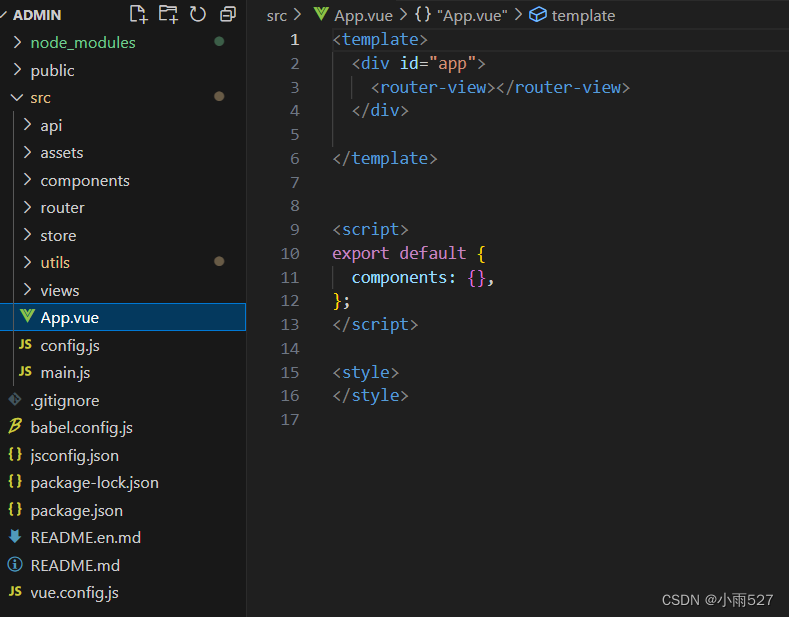
后端Java
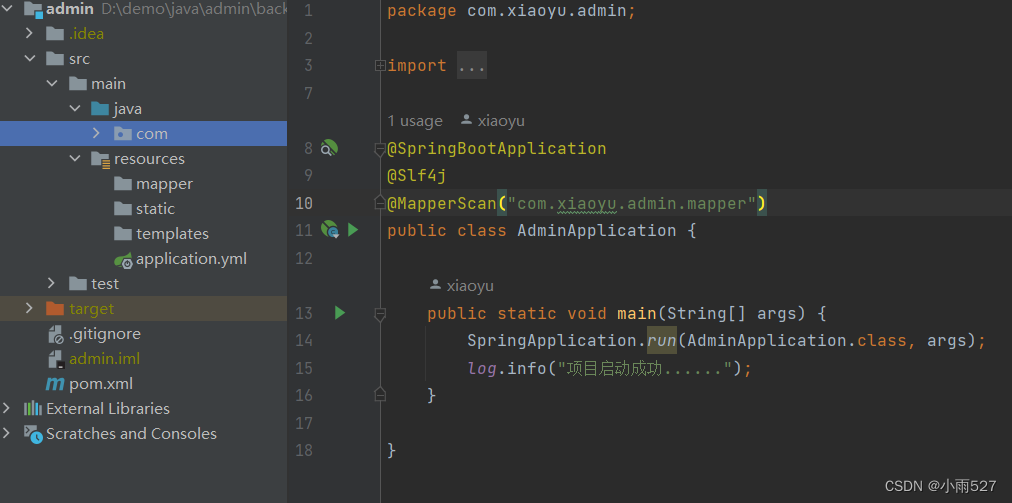
项目写完后,差不多就是这个样子,仅供参考!
第二步
开始打包前后端项目
前端打包的方式有以下几种:
方法1:
#直接打包,简单明了,这个会在你的项目里面出现一个dist的打包文件
npm run build
方法2:
#选择打包路径,可以指定你打包的路径
npm run build -- --dest /path/to/java/project #/path/to/java/project指定你的目录
方法3:
#使用IDEA开发工具进行打包
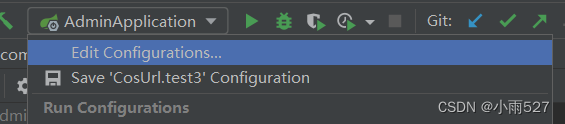
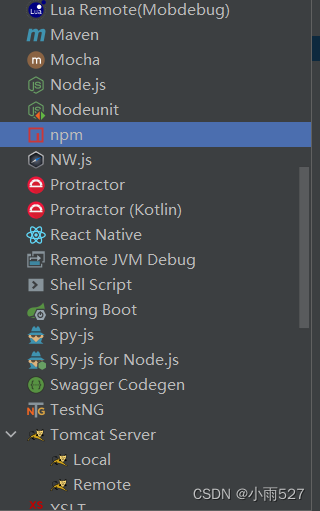
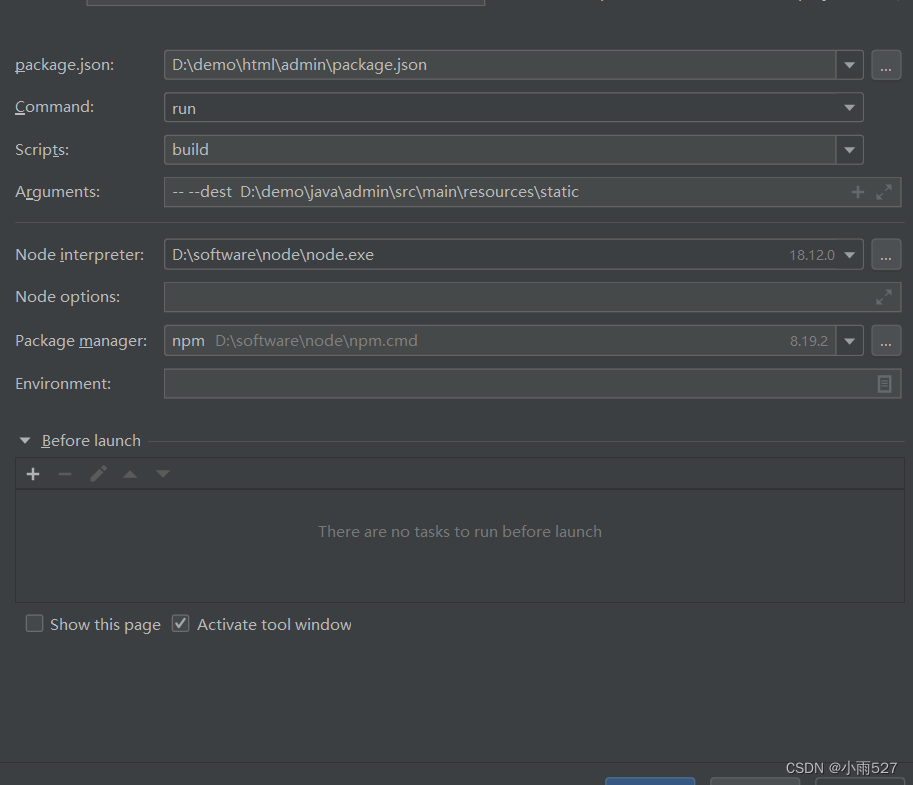
后端打包
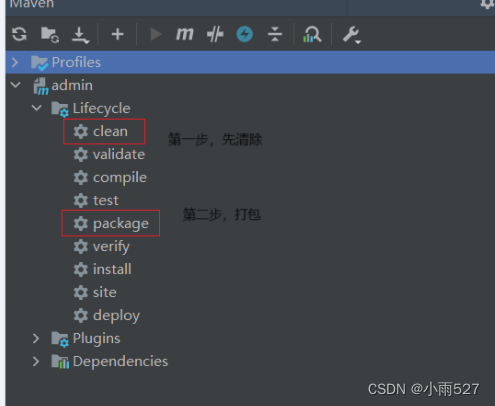
安装成功后就会多出以下目录
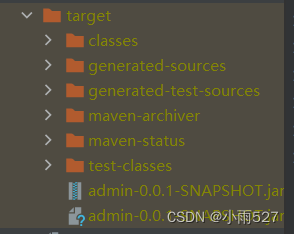
admin-0.0.1-SNAPSHOT.jar 这个就是后端打包的jar包
第三步
方法1:合并部署
就是把前端打包好的静态文件放到你的java工程目录下src/main/resources/static
注意:这个是静态是指dist目录下,不要把dist这级目录一起拷贝过来了
然后就是直接打包你的项目就行,打开的你的虚拟机或服务器把jar放到一个目录里面,然后运行它
启动命令有2种
#前台启动 java -jar xxx.jar #后台启动 nohup java -jar xxx.jar &
后台启动如何关闭运行的项目
#查找有关java的进程 ps -ef|grep java #关闭进程 kill -9 pid
这个方法比较简单,不需要使用nginx代理
方法2:分离部署
就是前后端分开单独部署
首先和上面一样,先打包好前后端项目,见dist前端资源文件夹和后端jar包文件放在一个目录(与可以不放到一起,主要方便找)
后端正常启动,前端使用nginx代理,找到你的nginx.conf目录,在你的另一个server结尾加上这个服务器的配置
#服务器
server{
listen 8080;
server_name 127.0.0.1; #你的服务器ip或域名
#前端
location / {
root /usr/local/code_jar/dist;
index index.html index.htm;
try_files $uri $uri /index.html;
}
#后端
location /api{
proxy_pass http://127.0.0.1:8081/; #后端接口地址
}
}
注意: try_files $uri $uri /index.html;这个根据你的vue路由模式可选择是否需要,用来解决history模式下,刷新路由404
补充一下,如果前后端都没有使用统一路径,像/api这样的话,可以用2个分开写
这样就算成功了,可以直接访问到你的项目了
内网穿透部署
如果没有服务器,就可以使用,以下方法来解决!!!
注意事项:内网穿透是让你的内网ip暴露在公网,是很不安全,仅限个人测试比较好。
我这这里使用的内网穿透工具是花生壳+NATAPP,这里我使用了2个内网穿透工具的原因就是前后端分离项目需要分别穿透前后端(这2个工具都有免费的通道,供大家使用!)
比如,我的前端端口是8080,后端端口是8081,分别穿透后,花生壳会给出一个HTTPS的域名,
NATAPP给出一个HTTP的域名,然后前端的接口地址要使用后端穿透的域名

如果不想改,也可以使用nginx代理,来转发给后端,这里方法和上面差不多,就不细说了
另外穿透前端vue后,访问页面出现这个 invalid host header
解决方案:
在你的vue.config,js里面加上
devServer: {
disableHostCheck:true,
};
如果你是vue-cli5就加这个,如果使用就会报错找不到这个属性,因为已经弃用了
devServer: {
historyApiFallback: true, //启用历史记录API回退
allowedHosts: "all", //允许的主机
}; 













